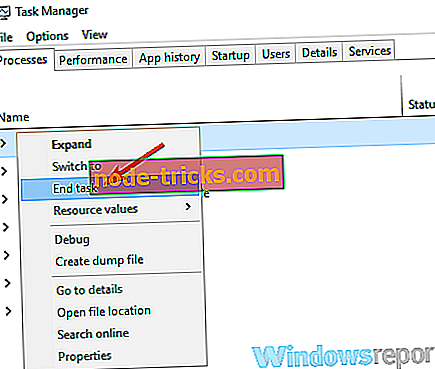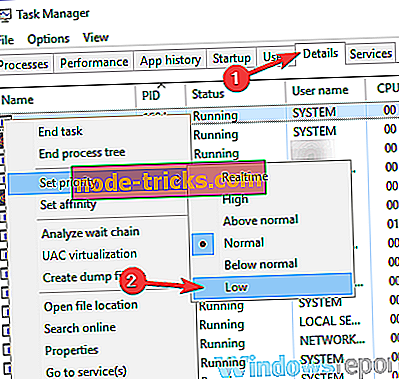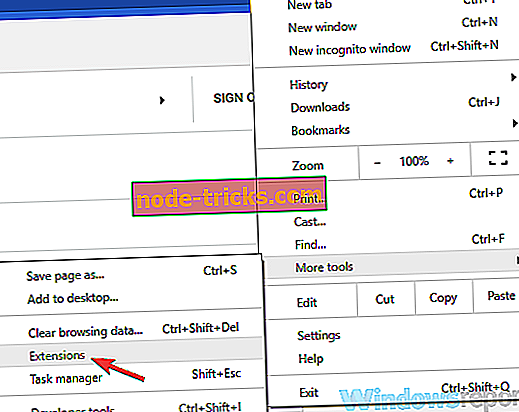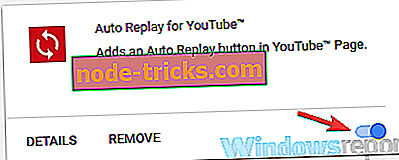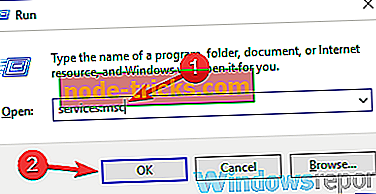Як виправити проблеми з пам'яттю Malwarebytes
Malwarebytes - чудовий антивірусний інструмент, проте багато користувачів повідомляли про проблеми з пам'яттю Malwarebytes. Схоже, що ця програма використовує більше пам'яті, ніж вона повинна, і це може бути великою проблемою і різко вплинути на вашу продуктивність. Однак є спосіб виправити цю проблему.
Malwarebytes - це надійний антивіковий інструмент, але іноді можуть виникати проблеми з пам'яттю Malwarebytes і викликати різні проблеми. Говорячи про проблеми з пам'яттю, ось деякі проблеми, про які повідомляли користувачі:
- Використання Malwarebytes високого обсягу пам'яті Windows 10, використання процесора Windows 10 - Іноді з Malwarebytes може з'явитися високий рівень використання процесора або пам'яті. Якщо це так, спробуйте завершити процес і змінити його пріоритет на низький.
- Malwarebytes заморожує комп'ютер - це може бути серйозною проблемою, і в більшості випадків це викликано пошкодженою установкою. Щоб усунути проблему, оновіть Malwarebytes до останньої версії та перевірте, чи це допомагає.
- Malwarebytes service високий процесор, високий рівень використання диска - за словами користувачів, іноді служба Malwarebytes може викликати появу цієї проблеми. Щоб вирішити проблему тимчасово, можна вимкнути службу та перевірити, чи допоможе це.
- Malwarebytes використовує занадто багато пам'яті - якщо Malwarebytes використовує занадто багато пам'яті на вашому комп'ютері, можливо, вам слід розглянути можливість переходу на інше програмне забезпечення для захисту від шкідливих програм.
Проблеми з використанням пам'яті Malwarebytes, як це виправити?
- Завершіть процес і встановіть його пріоритет на низький
- Вимкнути надбудову HTTPS Everywhere
- Розпочніть сканування та завершіть процес
- Зупиніть веб-захист
- Вимкнути службу Malwarebytes
- Перевстановіть Malwarebytes
- Оновлення Malwarebytes до останньої версії
- Перейдіть до іншого антивірусного рішення
Рішення 1 - Завершіть процес і встановіть його пріоритет на низький
Якщо у вас виникли проблеми з використанням пам'яті Malwarebytes на вашому комп'ютері, можливо, ви можете виправити проблему, просто перезапустивши процес Malwarebytes і змінивши його пріоритет. Це не так складно, як це звучить, і ви можете зробити це, виконавши такі дії:
- Натисніть Ctrl + Shift + Esc, щоб відкрити диспетчер завдань .
- Знайдіть процес Malwarebtyes, клацніть його правою кнопкою миші та виберіть Завершити завдання .
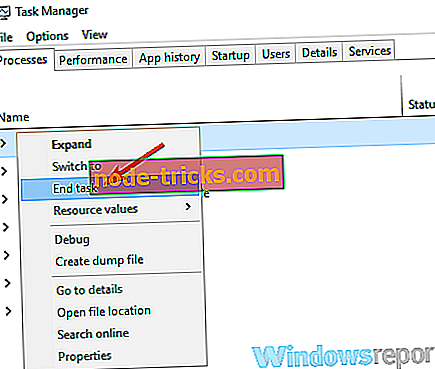
- Тепер Malwarebytes має запускатися знову. Якщо він не запускається сам по собі, запустіть його вручну.
- Перейдіть на вкладку Деталі та знайдіть новий процес Malwarebytes, клацніть його правою кнопкою миші та виберіть команду Встановити пріоритет> Низький .
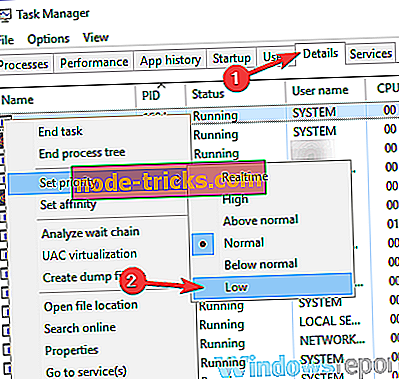
Після цього проблема повинна бути вирішена, і все знову почне працювати. Майте на увазі, що це просто обхідний шлях, тому, можливо, доведеться повторити це, якщо проблема з'явиться знову.
Рішення 2 - Вимкнути надбудову HTTPS Everywhere
Багато користувачів, як правило, використовують додаток HTTPS Everywhere у своєму браузері. Це велике розширення, оскільки він змусить ваш веб-переглядач завжди використовувати зашифровану версію веб-сайту, таким чином забезпечуючи додаткову безпеку.
Хоча це розширення може бути корисним, воно також може викликати проблеми з пам'яттю Malwarebytes на вашому ПК. Якщо Malwarebytes використовує занадто багато пам'яті, можливо, ви можете усунути цю проблему, вимкнувши надбудову HTTPS Everywhere у вашому браузері. Для цього виконайте такі дії:
- Відкрийте веб-переглядач і натисніть піктограму Меню у верхньому правому куті. У списку виберіть Інші інструменти> Розширення .
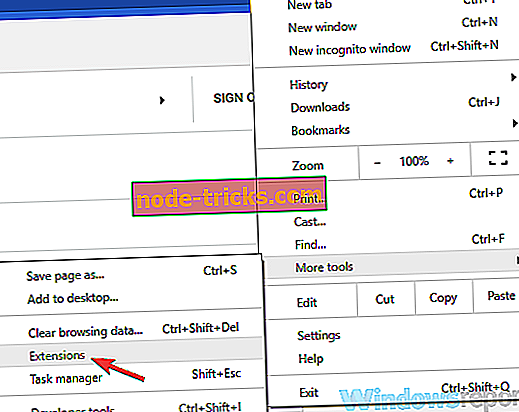
- З'явиться список розширень. Знайдіть HTTPS Everywhere та натисніть маленький перемикач біля нього, щоб вимкнути розширення.
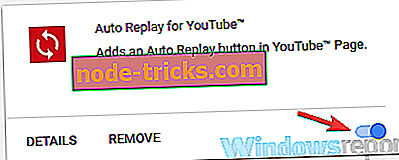
Після вимкнення розширення перезавантажте веб-переглядач і перевірте, чи проблема все ще існує. Метод, який ми показали, дозволить вам вимкнути це розширення в Google Chrome, але якщо ви використовуєте інший веб-переглядач, кроки повинні бути більш-менш однаковими.
Рішення 3 - Почніть сканування та завершіть процес
Це ще одне рішення, але якщо Malwarebytes використовує занадто багато пам'яті, можливо, це рішення допоможе. Деякі користувачі пропонують припинити процес Malwarebytes, і використання пам'яті в кінцевому підсумку знизиться. Для цього виконайте наведені нижче дії.
- Запустіть сканування загроз у Malwarebytes.
- Тепер запустіть диспетчер завдань .
- Під час запуску сканування знайдіть процес Malwarebytes у диспетчері завдань і завершіть його.
- З'явиться повідомлення про помилку. Ігноруйте його і не натискайте кнопку ОК .
- Завершіть процес Malwarebytes ще кілька разів. Переконайтеся, що не натискайте кнопку ОК, якщо з'явиться повідомлення про помилку.
Після завершення процесу Malwarebytes кілька разів, проблема повинна бути вирішена. Це незвичайне рішення, але кілька користувачів повідомили, що він працює, тому ви можете спробувати його.
Рішення 4 - Зупиніть веб-захист
Якщо на комп'ютері виникають проблеми з пам'яттю Malwarebytes, можливо, проблемою є функція веб-захисту. Деякі користувачі повідомили, що ця функція спричиняє високий рівень використання пам'яті на ПК, але після її вимкнення проблема повністю вирішена. Щоб вимкнути цю функцію, виконайте наведені нижче дії.
- Відкрийте Malwarebytes і натисніть кнопку Налаштування .
- Перейдіть на вкладку Захист і вимкніть функцію Web Protection .
Пам'ятайте, що вимкнувши веб-захист, ви можете залишити вашу систему більш вразливою, тому майте це на увазі.
Рішення 5 - Вимкніть службу Malwarebytes
Багато користувачів повідомляли про проблеми з пам'яттю Malwarebytes, а іноді навіть припинення програми не допомагає, оскільки він автоматично запускається самостійно. Щоб вирішити цю проблему, користувачі пропонують остаточно вимкнути Malwarebytes Service.
При цьому ви запобігаєте автоматичному перезапуску Malwarebytes. Щоб вимкнути цю службу, виконайте наведені нижче дії.
- Натисніть клавішу Windows + R, щоб відкрити діалогове вікно Виконати . Введіть services.msc і натисніть Enter або натисніть OK .
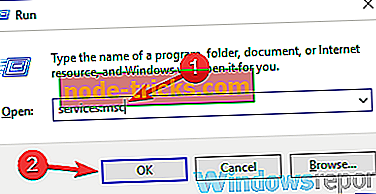
- Коли відкриється вікно Служби, знайдіть службу Malwarebytes і двічі клацніть її, щоб відкрити її властивості.
- Встановіть для параметра Тип запуску Вимкнено . Натисніть кнопку Стоп, щоб зупинити службу, і натисніть кнопку Застосувати і OK, щоб зберегти зміни.

Після цього Malwarebytes буде запобігти автоматичному запуску, і ви зможете вирішити цю проблему.
Рішення 6 - Перевстановіть Malwarebytes
Якщо ця проблема продовжує з'являтися, можливо, встановлення Malwarebytes пошкоджено. Іноді проблеми з пам'яттю Malwarebytes виникають, якщо інсталяція пошкоджена або пошкоджена, і для того, щоб виправити цю проблему, рекомендується перевстановити Malwarebytes.
Ви можете використовувати кілька методів для переінсталяції програми, але найбільш ефективним є використання програмного забезпечення для видалення, наприклад Revo Uninstaller . Якщо ви не знайомі, програма видалення повністю видалить вибрану програму, але вона також видалить усі її файли та записи реєстру. Це дуже корисно, оскільки не залишиться файлів, які можуть заважати майбутнім інсталяціям або іншим програмам.
- Завантажити зараз Revo Uninstaller з офіційного сайту
Як тільки ви вилучите Malwarebytes, встановіть його знову і перевірте, чи проблема все ще існує.
Рішення 7 - Оновлення Malwarebytes до останньої версії
Проблеми з пам'яттю зловмисних програм можуть бути досить проблематичними, і в більшості випадків ці проблеми пов'язані з самим кодом. Якщо це так, єдиний спосіб виправити цю проблему - оновити програму до останньої версії.
Після оновлення програми перевірте, чи вирішено проблему. Багато користувачів повідомили, що оновлення Malwarebytes до останньої версії вирішило проблему, тому обов'язково спробуйте це.
Рішення 8 - Переключіться на інше антивірусне рішення

Якщо ви продовжуєте мати проблеми з пам'яттю Malwarebytes на вашому комп'ютері, можливо, єдиним способом виправити цю проблему є видалення Malwarebytes. Після видалення Malwarebytes ви можете продовжувати використовувати Windows Defender або перейти до іншого антивірусного рішення.
На ринку є безліч чудових антивірусних засобів, але якщо ви шукаєте антивірус, який свідчить про ваші системні ресурси, забезпечуючи найкращий захист, обов'язково слід розглянути питання про Bitdefender .
- Отримати зараз Bitdefender 2019 (знижка 35%)
Проблеми з використанням пам'яті Malwarebytes можуть призвести до виникнення різноманітних проблем, і в більшості випадків це викликано надбудовою HTTPS Everywhere. Якщо вимкнення надбудови не допоможе, спробуйте переінсталювати або оновити Malwarebytes до останньої версії.